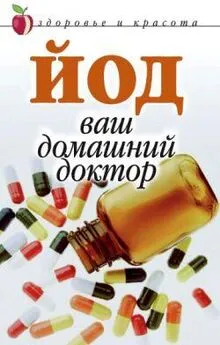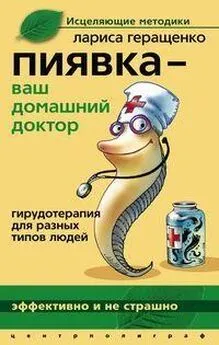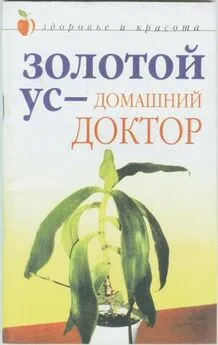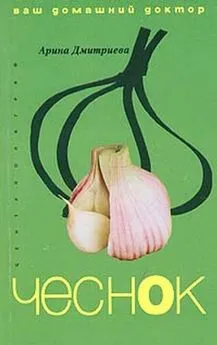Алексей Виноградов - Домашний доктор для вашего ПК
- Название:Домашний доктор для вашего ПК
- Автор:
- Жанр:
- Издательство:неизвестно
- Год:неизвестен
- ISBN:нет данных
- Рейтинг:
- Избранное:Добавить в избранное
-
Отзывы:
-
Ваша оценка:
Алексей Виноградов - Домашний доктор для вашего ПК краткое содержание
В этой книге описаны методы восстановления системы, средства защиты файлов и операционной системы, использование служебных программ и работа с нортоновскими утилитами. Здесь есть описание свойств и работы со службами архивации и восстановления данных. Описаны тут и дисковые утилиты и средства обеспечения безопасности компьютера, системы и данных. В общем, эта книга – для читателя и пользователя, желающего узнать, как надо заботиться о своей персоналке и как сделать работу на ПК стабильной, эффективной и продуктивной.
Домашний доктор для вашего ПК - читать онлайн бесплатно ознакомительный отрывок
Интервал:
Закладка:
Решение
Следует повторить сканирование дисков или перезагрузить компьютер и проверить, изменится ли состояние диска.
Состояние динамического диска: «Инородный»
ПричинаСостояние «Инородный» возникает при перемещении динамического диска на локальный компьютер с компьютера, на котором установлена Windows 2000 или Windows XP Professional. На диске с состоянием «Инородный» отображается значок предупреждения. В некоторых случаях для диска, который был подключен к системе, может отображаться состояние «Инородный». Данные конфигурации динамических дисков хранятся на всех динамических дисках, поэтому сведения о дисках, принадлежащих системе, теряются при сбое всех динамических дисков.
Решение
Следует добавить диск в конфигурацию системы компьютера, чтобы получить доступ к данным на диске. Чтобы добавить диск в конфигурацию системы компьютера, надо импортировать чужой диск, щелкнув правой кнопкой мыши диск и выбрав команду «Импорт чужих дисков». Все тома, существующие на чужом диске, станут видимы и доступны после его импорта.
Состояние динамического диска: «Работает (ошибки)»
ПричинаВозникают ошибки ввода/вывода на разделе динамического диска. Значок предупреждения отображается на динамическом диске с ошибками.
Решение
Если ошибки ввода/вывода являются временными, следует вернуть состояние «Подключен».
Состояние динамического диска: «Не подключен» или «Отсутствует»
ПричинаДинамический диск с состоянием «Не подключен» может быть поврежден или временно недоступен. Значок ошибки появляется на отключенном динамическом диске. Если состояние диска «Не подключен» и имя диска изменяется на «Отсутствует», это значит, что диск был только что доступен для системы, но в данный момент не может быть найден и определен. Отсутствующий диск может быть поврежден, выключен или отсоединен.
Решение
1. Подключение отключенного или отсутствующего диска.
Надо устранить все неполадки диска, контроллера или подключения и убедиться, что физический диск включен, подключен к сети и подсоединен к компьютеру. Затем заново подключить диск с помощью команды «Реактивизировать диск». Если состояние диска остается «Не подключен», имя диска «Отсутствует» и ошибка диска не может быть устранена, можно изъять диск из системы с помощью команды «Изъять диск». Однако прежде чем диск можно будет изъять, необходимо удалить все тома (или зеркала) на диске. Зеркальные тома можно сохранить на диске, удалив зеркало вместо всего тома. Удаление тома приведет к потере всех находящихся на нем данных, поэтому изымать его следует только в случае абсолютной уверенности в том, что диск поврежден без возможности восстановления и не пригоден для дальнейшего использования.
2. Подключение отключенного диска, все еще имеющего имя (не отсутствующего).
В окне оснастки «Управление дисками» надо кликнуть правой кнопкой мыши диск и выбрать команду «Реактивизировать диск», чтобы подключить диск заново. Если состояние диска продолжает оставаться «Не подключен», следует проверить кабели и контроллер диска, а также убедиться в исправности физического диска. Затем надо устранить неисправности и снова попытаться реактивизировать диск. Если реактивизация прошла успешно, состояние всех томов диска должно автоматически вернуться к значению «Исправен».
Состояние базового или динамического диска: «Неудача»
ПричинаНе удается запустить автоматически базовый том, поврежден диск или повреждена файловая система. Если диск или файловую систему восстановить невозможно, состояние «Неисправен» указывает на потерю данных.
Решение
Если том является базовым томом с состоянием «Неудача», надо убедиться, что физический диск включен, подключен к сети и подсоединен к компьютеру. Другие действия пользователя с базовыми томами невозможны.
Если том является динамическим томом с состоянием «Неудача», следует убедиться, что диски подключены. Если диски не подключены, надо вернуть диски в состояние «Подключен». Если диск успешно реактивизирован, том автоматически перезапускается и возвращается в состояние «Исправен».
Если динамический диск возвращается в состояние «Подключен», а том не возвращен в состояние «Исправен», его можно реактивизировать вручную. Зеркальные тома и тома RAID-5 с устаревшими данными не будут автоматически перезапущены после подключения базового диска. Если диски, содержащие не устаревшие данные, отключены, эти диски должны быть подключены первыми, чтобы данные были синхронизированы. В противном случае следует реактивизировать зеркальный том или том RAID-5 вручную, а затем запустить Chkdsk.exe: нажать кнопку Пуск, выбрать команду «Выполнить» и вести chkdsk (после чего нажать кнопку ОК).
Состояние базового или динамического диска: «Нет данных»
ПричинаСостояние «Нет данных» обычно возникает, когда поврежден загрузочный сектор тома (обычно из-за вируса) и невозможно получить доступ к данным тома. Состояние «Нет данных» возникает также, когда установлен новый диск, но не выполнялся мастер создания подписи диска.
Решение
Диск надо инициализировать.
Состояние динамического тома: «Неполные данные»
ПричинаБыли перемещены некоторые, но не все диски тома на нескольких дисках. Данные этого тома будут уничтожены, если оставшиеся диски, содержащие данный том, не будут перемещены, а затем одновременно импортированы. Отсутствующие диски не могут быть импортированы позже для восстановления данных.
Решение
Надо переместить все диски тома на нескольких дисках на компьютер, а затем импортировать диски.
Состояние динамического тома: «Исправен (под угрозой)»
ПричинаУказывает, что динамический том в настоящее время доступен, но обнаружены ошибки ввода-вывода на содержащем его динамическом диске. При обнаружении ошибки ввода-вывода в любой части диска все тома диска будут иметь состояние «Исправен (под угрозой)». На томе появится значок предупреждения. Когда том имеет состояние «Исправен (под угрозой)», диск, на котором находится том, обычно имеет состояние «Подключен (ошибки)».
Решение
После этого диску возвращается состояние «Подключен». После возвращения диска в состояние «Подключен» том должен вернуться в состояние «Исправен». Если сохраняется состояние «Исправен (под угрозой)», то диск, вероятно, начинает отказывать. В этом случае следует создать архивную копию данных и немедленно заменить диск.
Состояние зеркального тома: «Нет избыточности данных»
ПричинаБыла импортирована только одна половина зеркального тома. В оснастке «Управление дисками» импортированная часть зеркального диска обладает состоянием Отказавшая избыточность, пока диск, содержащий половину зеркала, которая не была импортирована, имеет состояние «Отсутствует». Диски с состоянием «Отсутствует» не могут быть импортированы позже для восстановления избыточности.
Читать дальшеИнтервал:
Закладка: